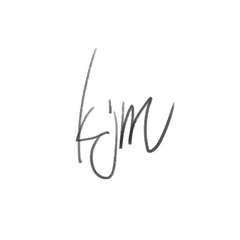J’ai fait une action automatique qui simule un flou atmosphérique comme du verre givré.
Comme il a été créé en utilisant les fonctions de base de CLIP STUDIO, il n’est pas prévu de le facturer.
Si vous souhaitez l’utiliser pour corriger des expressions d’adultes, veuillez lire attentivement la note ci-dessous.
すりガラスのような雰囲気のあるぼかしを擬似的にかけるオートアクションを作りました。
クリスタの基本的な機能を使って作ったため、有料化の予定はありません。
成人向け表現の修正に用いたい場合は、後述の注意書きをよくお読みください。








Numéro d'identification du contenu:2146851
Date de publication : 10 months ago
Date de mise à jour : 9 months ago